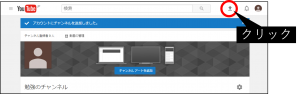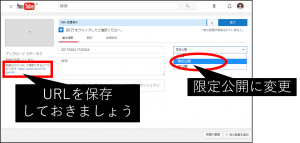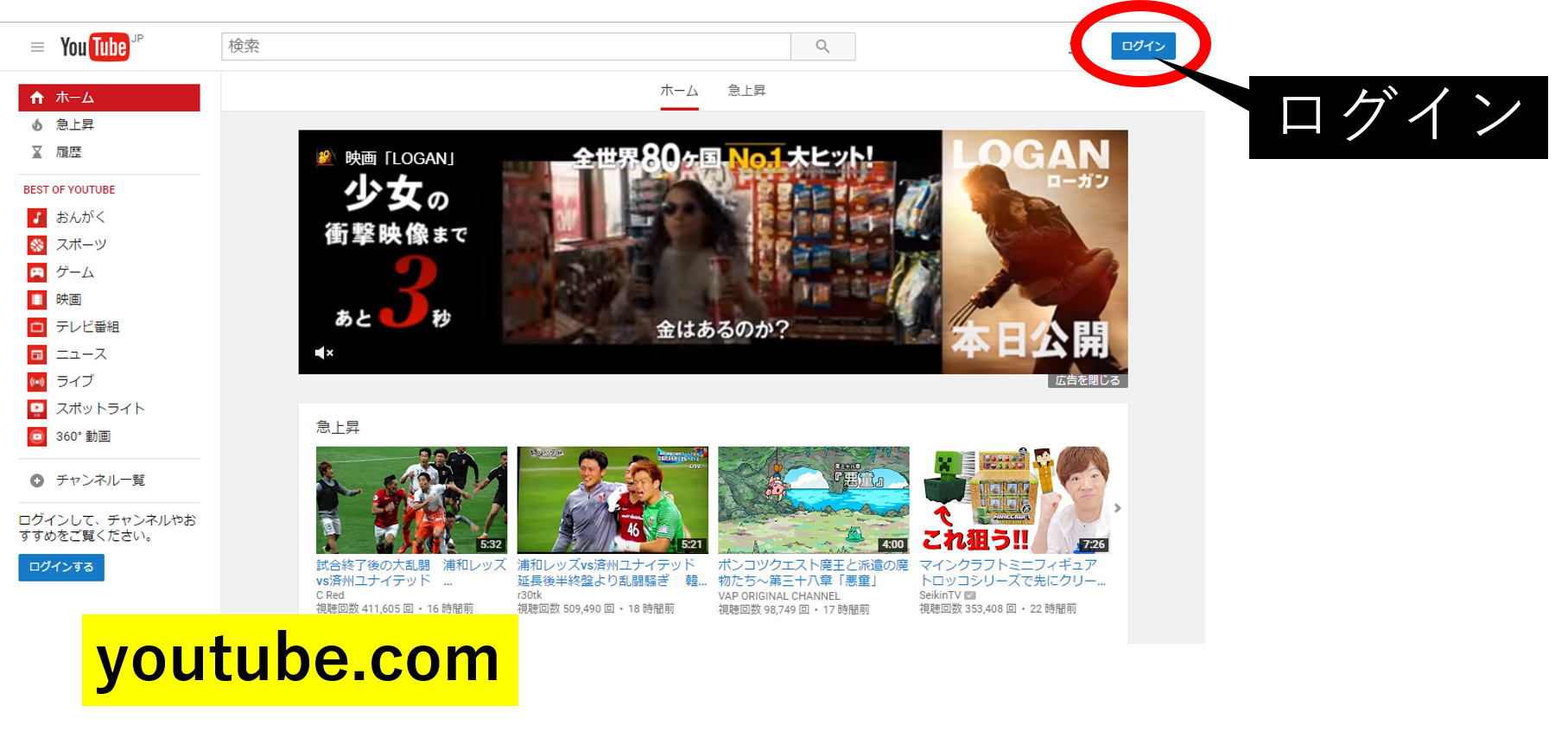動画をアップロードする
ページ右上の「アップロード」をクリックします
アップロードするファイルを選択しましょう。
プライバシー設定の変更
ファイルを選択すると、自動でアップロードが始まります。
ここではプライバシー設定を「限定公開」に変更します。
今回は、アップロードの練習です。世界中の人に見てもらうのはもう少し後にするために「限定公開」にしておきます。
「限定公開」では動画のアドレスを知っている人だけが、動画を見ることができます。
動画のアドレスをコピーしておきましょう。
これでパソコンを使った動画のアップロード手順は終了です。
目次
1. Youtubeに動画をアップロードする
2. Youtubeに動画をアップロードする(PC)
2.1. 動画のアップロードとプライバシー設定の変更
3. Youtubeに動画をアップロードする(スマートフォン)